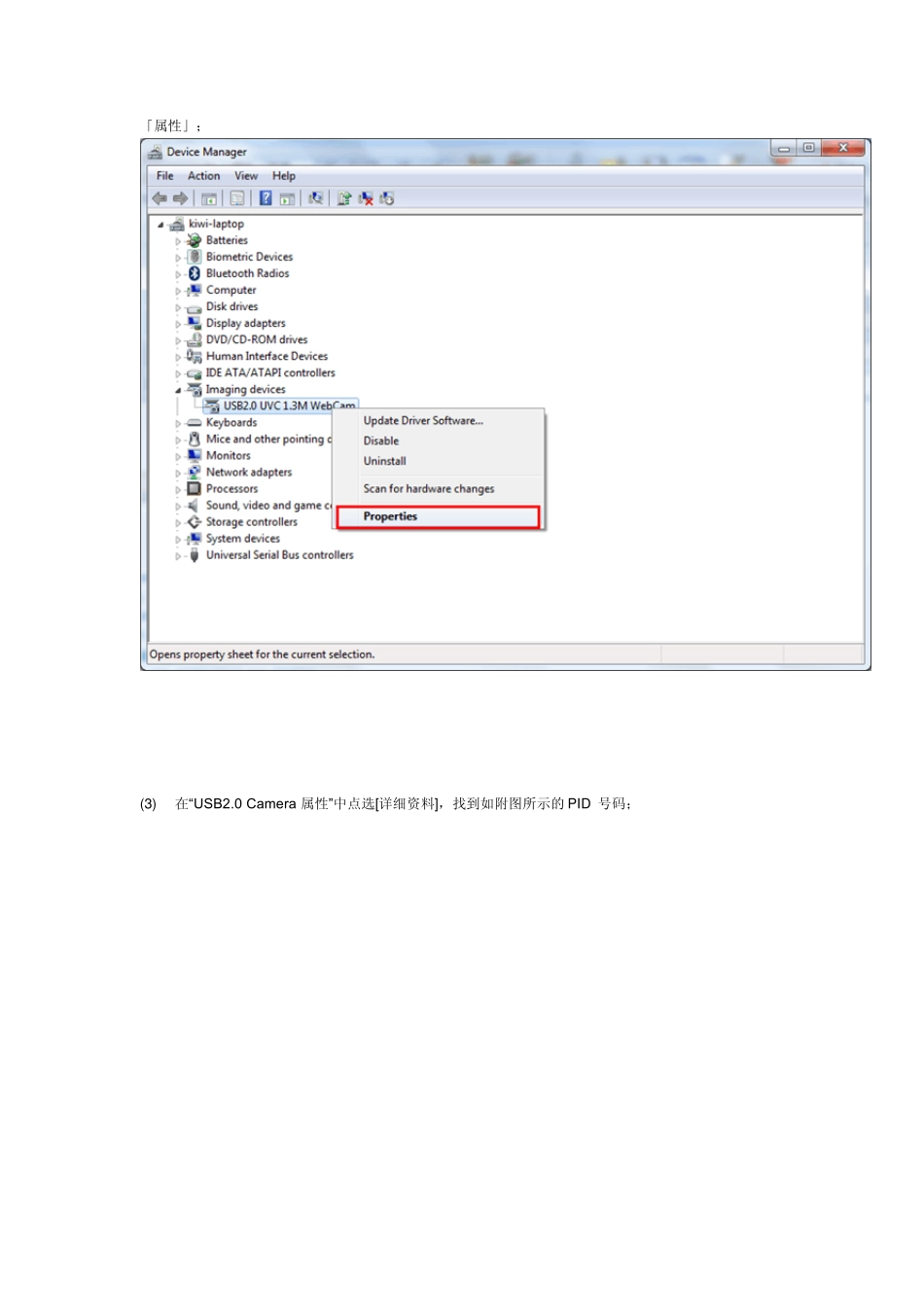常见问题 我的笔记本有内置的摄像头,但是看到的图像是上下颠倒的怎么办? 解答 笔记本内置的摄像头图像上下颠倒的原因是Window s 自动更新程序从网路上更新了错误的驱动程式,使用摄像头的PID 码从官网上下载安装正确的驱动程式可以解决(安装前请先完全卸载笔记本中的摄像头驱动程式)。 请按如下步骤操作: (1) 首先,请右键点击[我的电脑]/选择[管理]/进入[设备管理器]; (2) 然后在[设备管理器]中,[USB2.0 Camera](注意:型号不同的笔记本中摄像头的名字可能会有异同),右键点击设备名称,在出现的菜单中选择「属性」; 「属性」; (3) 在“USB2.0 Camera 属性”中点选[详细资料],找到如附图所示的 PID 号码; (4) 根据 PID 码和机台型号在官网上 (http://support.asus.com/download/download.aspx) 找到正确的驱动程式。 (5 ) 在安装正确的驱动之前请按以下两种方法完全卸载摄像头驱动程式。 a.在设备管理器中卸载摄像头,然后重启笔记本。 b. 在控制面板中卸载摄像头驱动程式,然后重启笔记本。 笔记本内置的摄像头图像上下颠倒的原因是 Window s 自动更新程序从网路上更新了错误的驱动程式,使用摄像头的 PID 码从官网上下载安装正确的驱动程式可以解决(安装前请先完全卸载笔记本中的摄像头驱动程式)。 请按如下步骤操作: (1) 首先,请右键点击[我的电脑]/选择[管理]/进入[设备管理器]; (2) 然后在[设备管理器]中,[USB2.0 Camera](注意:型号不同的笔记本中摄像头的名字可能会有异同),右键点击设备名称,在出现的菜单中选择「属性」; (3) 在“USB2.0 Camera 属性”中点选[详细资料],找到如附图所示的 PID 号码; (4) 根据 PID 码和机台型号在官网上 (http://support.asus.com/download/download.aspx) 找到正确的驱动程式。 (5 ) 在安装正确的驱动之前请按以下两种方法完全卸载摄像头驱动程式。 a .在设备管理器中卸载摄像头,然后重启笔记本。 b . 在控制面板中卸载摄像头驱动程式,然后重启笔记本。 最后直接在下载文件包解压包内找到摄像头驱动安装程序直接安装后重新启动。